


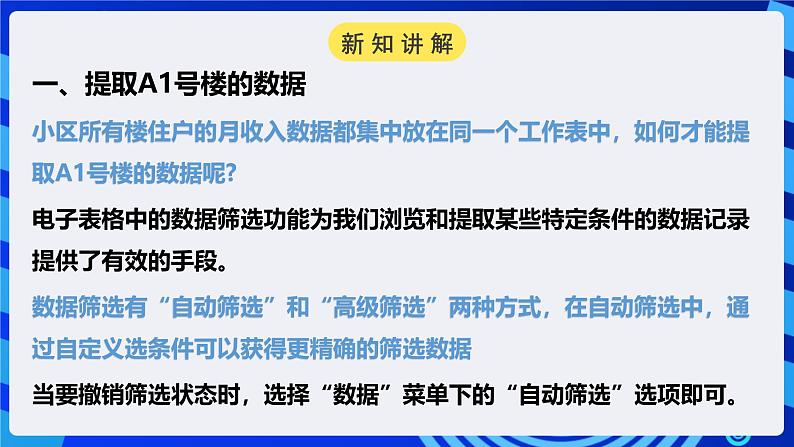



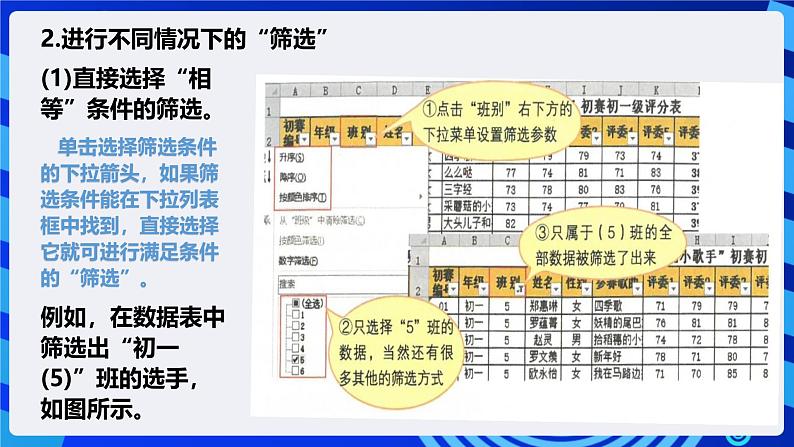
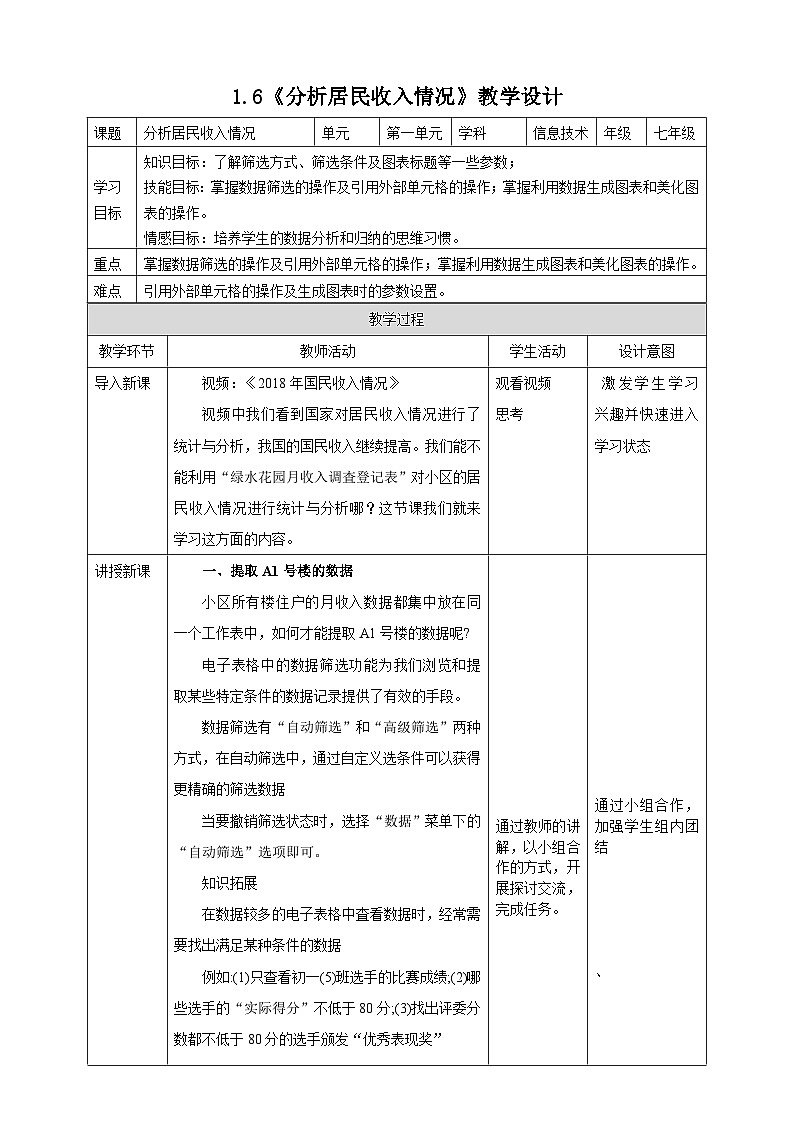
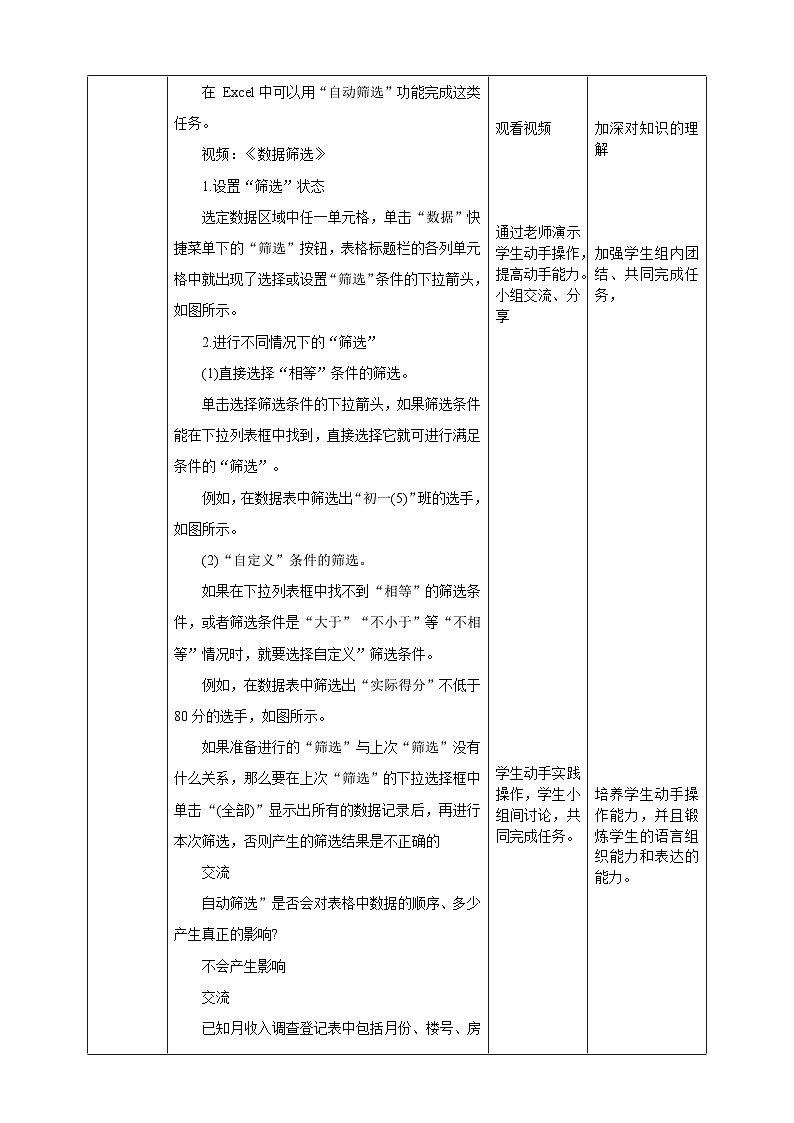
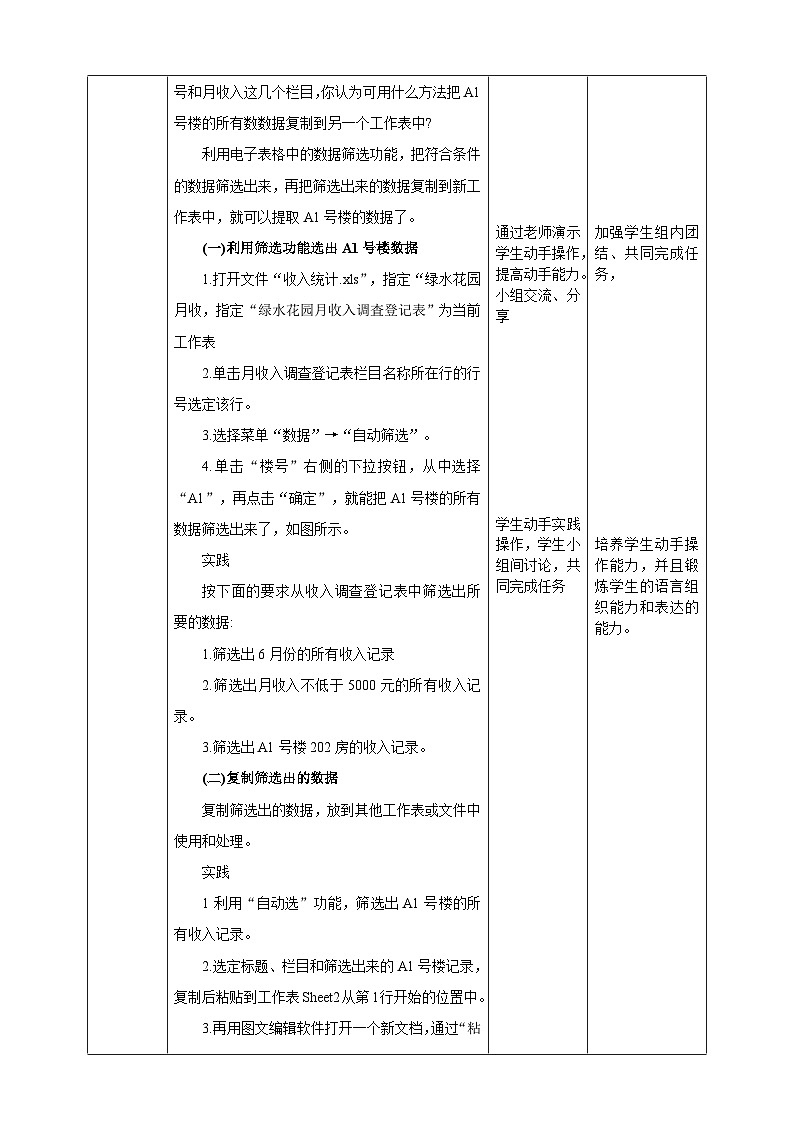
所属成套资源:粤高教版(2018)信息技术七年级下册课件PPT+教案+素材整册
初中信息技术第6课 分析居民收入情况一一数据筛选与图表精品ppt课件
展开
这是一份初中信息技术第6课 分析居民收入情况一一数据筛选与图表精品ppt课件,文件包含粤高教版信息技术七下16《分析居民收入情况》课件pptx、粤高教版信息技术七下16《分析居民收入情况》教案doc、国民收入水平wmv、数据筛选wmv、相对引用与绝对引用wmv等5份课件配套教学资源,其中PPT共41页, 欢迎下载使用。
视频中我们看到国家对居民收入情况进行了统计与分析,我国的国民收入继续提高。我们能不能利用“绿水花园月收入调査登记表”对小区的居民收入情况进行统计与分析哪?这节课我们就来学习这方面的内容。
一、提取A1号楼的数据
小区所有楼住户的月收入数据都集中放在同一个工作表中,如何才能提取A1号楼的数据呢?
电子表格中的数据筛选功能为我们浏览和提取某些特定条件的数据记录提供了有效的手段。
数据筛选有“自动筛选”和“高级筛选”两种方式,在自动筛选中,通过自定义选条件可以获得更精确的筛选数据
当要撤销筛选状态时,选择“数据”菜单下的“自动筛选”选项即可。
在数据较多的电子表格中査看数据时,经常需要找出满足某种条件的数据。
在 Excel中可以用“自动筛选”功能完成这类任务。
例如:(1)只查看初一(5)班选手的比赛成绩;(2)哪些选手的“实际得分”不低于80分;(3)找出评委分数都不低于80分的选手颁发“优秀表现奖”
选定数据区域中任一单元格,单击“数据”快捷菜单下的“筛选”按钮,表格标题栏的各列单元格中就出现了选择或设置“筛选”条件的下拉箭头,如图所示。
2.进行不同情况下的“筛选”
(1)直接选择“相等”条件的筛选。
单击选择筛选条件的下拉箭头,如果筛选条件能在下拉列表框中找到,直接选择它就可进行满足条件的“筛选”。
例如,在数据表中筛选出“初一(5)”班的选手,如图所示。
(2)“自定义”条件的筛选。
如果在下拉列表框中找不到“相等”的筛选条件,或者筛选条件是“大于”“不小于”等“不相等”情况时,就要选择自定义”筛选条件。
例如,在数据表中筛选出“实际得分”不低于80分的选手,如图所示。
如果准备进行的“筛选”与上次“筛选”没有什么关系,那么要在上次“筛选”的下拉选择框中单击“(全部)”显示出所有的数据记录后,再进行本次筛选,否则产生的筛选结果是不正确的
自动筛选”是否会对表格中数据的顺序、多少产生真正的影响?
利用电子表格中的数据筛选功能,把符合条件的数据筛选出来,再把筛选出来的数据复制到新工作表中,就可以提取A1号楼的数据了。
已知月收入调查登记表中包括月份、楼号、房号和月收入这几个栏目,你认为可用什么方法把A1号楼的所有数数据复制到另一个工作表中?
1.打开文件“收入统计.xls”,指定“绿水花园月收,指定“绿水花园月收入调査登记表”为当前工作表。
2.单击月收入调查登记表栏目名称所在行的行号选定该行。
(一)利用筛选功能选出A1号楼数据
3.选择菜单“数据”→“自动筛选”。
4.单击“楼号”右侧的下拉按钮,从中选择“A1”,再点击“确定”,就能把A1号楼的所有数据筛选出来了,如图所示。
2.筛选出月收入不低于5000元的所有收入记录。
按下面的要求从收入调查登记表中筛选出所要的数据:
1.筛选出6月份的所有收入记录
3.筛选出A1号楼202房的收入记录。
(二)复制筛选出的数据
复制筛选出的数据,放到其他工作表或文件中使用和处理。
2、选定标题、栏目和筛选出来的A1号楼记录,复制后粘贴到工作表Sheet2从第1行开始的位置中。
1、利用“自动选”功能,筛选出A1号楼的所有收入记录。
3、再用图文编辑软件打开一个新文档,通过“粘贴单元格”将刚才复制的内容粘贴到文档中,体会数据在不同软件之间的可传递性。
二、计算A1号楼各月人均收入
可以利用分类汇总的方法先统计出A1号楼各月的总收入,再根据该座楼的总人数计算各月的人均收入。
以月份为主要关健字,将 Sheet2中A1号楼的收入数据记录按升序方式。
先将A1号楼的数据按月份排序。
利用分类汇总的方法计算A1号楼住户各月的总收入。
将 Sheet2中A1号楼的数据按月份为分类字段送行分类汇总,计算出各月的总收入。
再按分级显示符号123中的2、就可将各月总收入集中列出来,如图所示。
在上图的统计表中,月份、总收入和人均收入都还没有数据,我们如何填写这个表的数据呢?
在工作表 Sheet3中制作如图所示的“绿水花园A1号楼月收入统计表”
(三)制作A1号楼月收入统计表
表格中的月份可以直接输入,也可以利用序列填充等方法自动生成。
A1号楼各月的总收入已在工作表Shet2中统计出来,可以采用引用单元格的方法将数据引用到月收入统计表中。
2.通过引用单元格获得各月总收入。
如图所示是引用1月份总收人的过程。
引用单元格获取汇总数的优点是:当修改原始数据而使sheet2中的汇总数据变化时,月收入统计表中的数据会同步自动更正,这就确保了数据的一致性。
2.查看工作表“绿水花园A1号楼月收入统计表”中单元格B4的公式,它是( )其中所引用的单元格是工作表( )的单元格( )
1.按如图所示的方法,为A1号楼月收入统计表获取1月份至12月份各月总收入。
1.在A1号楼月收入统计表的单元格B5上输入公式“=B4/B2”,计算1月份的人均收入。
完成以下操作,并回答相关问题
2.拖动单元格B5上的填充柄,填充单元格区域C5:M5。2月份至12月份的人均收入计算正确吗?为什么?
3.单击单元格B5使其成为活动单元格,再在编辑栏中将计算公式修改为“=B4/$B$2”。
5.要在多个相同运算的今中向引用某个固定单元格时,该单元格的地址一般采用( )(绝对地址、相对地址),以防止公式复制时它也随之改变。
4.用填充方法复制公式计算2月份至12月份的人均如图所示。现在计算正确吗?
为了便于分析绿水花园A1号楼居民人均月收人的变化情况,可将图中的人均收入再以直观、形象的图表表示出来。
三、制作各用人均收入图表
电子表格软件“插人”菜单下的“图表”能快速完成生成图表这项工作。
电子表格软件中有丰富的图表类型,可以根据实际需要选择建立所要的图表类型
还可以对图进行各种美化,使其表现力更强。
1.选择生成图表的数据区域A3:M3及A5:M5,如图所示
按以下方法生成绿水花园A1号楼各月人均收入的折线图
2.选择“插入”菜单下的“图表”,如图所示。
3.在“插入图表”对话框中先选择“折线图”,再选择“带数据标记的折线图”,单击“确定”,如图所示
4.单击“图表元素”,选中“轴标题”,如图所示
5.分别双击“图表标题”和“坐标轴标题”,把图表标题改为“A1号楼居民各月人均收入情况”,横坐标轴标题改为“月份”,纵坐标轴标题改为人均收入(元)”。
创建了图表后,还可以单击选定图表或图表上的对象,再利用快捷菜单及其属性进行修改和美化,如图所示。
在电子表格软件中创建的图表还可以复制到图文编辑软件或演示幻灯片软件中使用,使文章和多媒体作品增色不少。
试对前面创建的图表按你的想法进行修改和美化。
1.利用自动筛选方式中的“自定义”,从工作簿“收入统计.X1s”的“绿水花园月收入调查登记表”中找出月收入6000元以上(含6000元)的收入记录。2.请计算A2号楼各月人均收入,并生成各月人均收入饼图,将人均收入统计表和图表复制到图文文档中,对数据进行简单分析,形成一份简要的分析报告,在报告中提出提高居民收入的简单建议。
1、( )有“自动筛选”和“高级筛选”两种方式,在自动筛选中,通过自定义选条件可以获得更精确的筛选数据。2、 电子表格软件( )菜单下的“图表”能快速完成生成图表这项工作。
1.举例说说用图表表示信息的优越性。
相关课件
这是一份初中信息技术粤高教A版七年级下册第六节 综合活动:采集数据做研究公开课ppt课件,文件包含粤高教A版信息技术七下16《综合活动采集数据做研究》课件pptx、粤高教A版信息技术七下16《综合活动采集数据做研究》教案doc等2份课件配套教学资源,其中PPT共16页, 欢迎下载使用。
这是一份初中信息技术粤高教版 (2018)七年级下册*第5课 做一次电影市场分析完美版课件ppt,文件包含粤高教版信息技术七下25《做一次电影市场分析》课件pptx、粤高教版信息技术七下25《做一次电影市场分析》教案doc、《战狼2》片段wmv等3份课件配套教学资源,其中PPT共25页, 欢迎下载使用。
这是一份初中信息技术粤高教版 (2018)七年级下册第2课 合理使用奖学金优秀课件ppt,文件包含粤高教版信息技术七下22《合理使用奖学金》课件pptx、粤高教版信息技术七下22《合理使用奖学金》教案doc、钱怎样花wmv等3份课件配套教学资源,其中PPT共19页, 欢迎下载使用。









